Utilice la página de Aplicar una envoltura de triángulos para aplicar una envoltura del relieve a las superficies y sólidos.
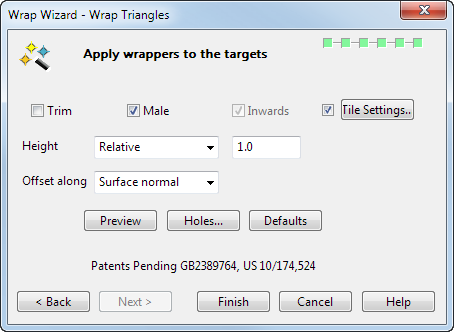
Si el envoltorio seleccionado es un sólido o una o varias superficies, el resultado de aplicar la envoltura de la selección al objetivo es también un sólido o una o más superficies.
- Recortar — Active esta opción para recortar los objetos por el límite exterior del relieve.
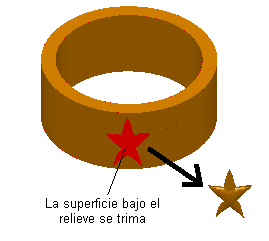
- Macho — Active esta opción para desfasar a lo largo del vector del plano de trabajo o la normal y crear una envoltura macho. Desactive esta opción para desfasar en la dirección opuesta y crear una envoltura hembra.
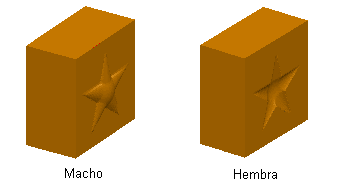
- Hacia dentro — Normalmente, está opción hace falta cuando se utilizan proyecciones cilíndricas. Active esta opción para proyectar el relieve desde fuera del modelo hacia el centro del cilindro.
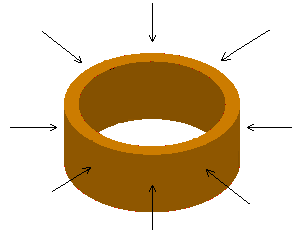
Se sitúa un nodo de relieve en la primera superficie que se encuentra.
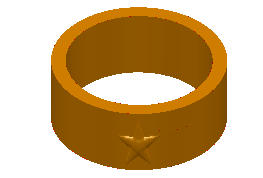
Desactive esta opción para proyectar el relieve hacia fuera desde el centro del cilindro.
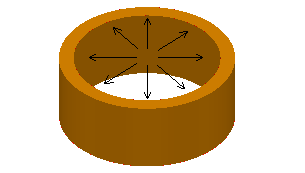
El relieve se sitúa en el interior del anillo.

- Configuración de mosaico — Crea un patrón de mosaico en el objetivo utilizando el envoltorio seleccionado. Seleccione esta opción para activar el botón de Configuración de mosaico. Haga clic en el botón de Configuración de mosaico para abrir el cuadro de diálogo de Mosaico.
- Altura — Configura la altura de la envoltura. Hay tres opciones:
- Relativa — Introduzca un valor en el campo de texto para multiplicar la altura «natural» del relieve.
- Conservar — La altura de cada nodo se mantiene igual que en el fichero DMT.
- Máxima — Introduzca un valor para configurar la altura máxima del nodo más alto. Las alturas de todos los demás nodos se configuran de forma proporcional para mantener el aspecto del relieve.
- Desfase en — Configura la dirección del desfase de la envoltura. Haga clic en:
- Normal de la superficie para desfasar cada nodo de los triángulos del envoltorio en la dirección de la normal de la superficie con la altura especificada en el campo de Altura.
- Dirección fija para desfasar cada nodo de los triángulos del envoltorio en la dirección introducida en los campos de X, Y, Z, con la altura especificada en el campo de Altura.
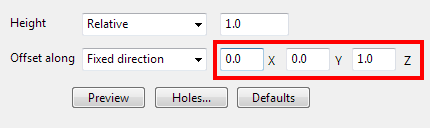
- Vista previa — Previsualiza la envoltura de los triángulos del fichero DMT sobre los objetos.
- Agujeros — Abre el cuadro de diálogo de Relleno de agujeros, que configura las opciones de rellenado de los agujeros que se generan por los agujeros del modelo.
Nota: Esta opción no está disponible cuando se crean figuras de envoltura de sólidos ni cuando la opción de Globalmente está seleccionada como el método con el que se minimiza la distorsión. La envoltura resultante rodea los agujeros sin distorsión; los agujeros no se rellenan.
- Predet. — Recupera la configuración predeterminada del cuadro de diálogo.
- Finalizar — Aplica la envoltura de las superficies, sólidos o triángulos del fichero DMT a los objetos y se cierra el Asistente de Envoltura.
Si crea una envoltura con la pestaña de Superficie > panel de Crear > Envoltura, el envoltorio no tiene relaciones de dependencia en la superficie objetivo y los dos objetos están desconectados.
Si crea una envoltura con la pestaña de Sólido > panel de Figura > opción de Envoltura, se establecen relaciones de dependencia entre el envoltorio y el objeto objetivo y se crea una figura de envoltura
 en el Árbol de figuras de sólido. Esto permite modificar la figura de envoltura.
en el Árbol de figuras de sólido. Esto permite modificar la figura de envoltura.